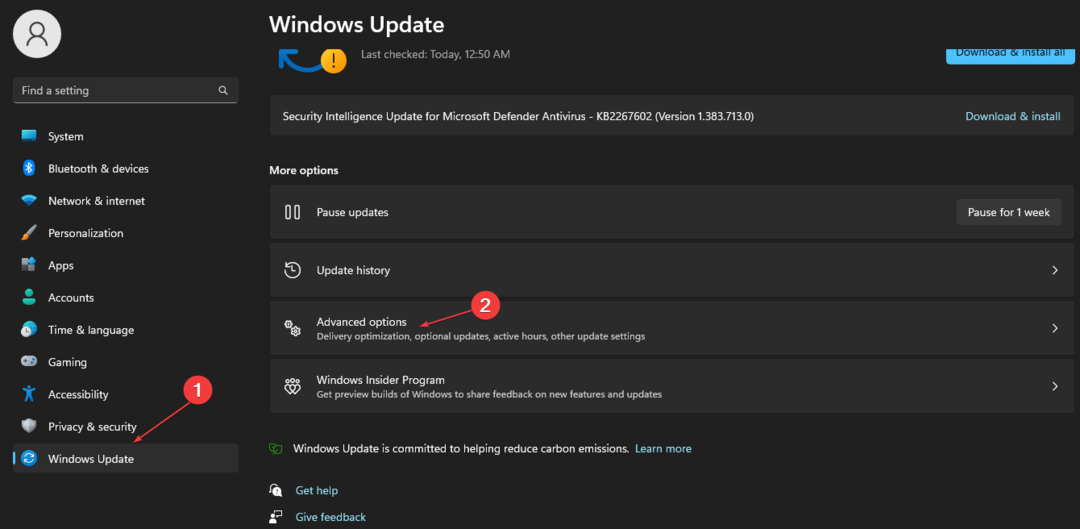यह सॉफ़्टवेयर आपके ड्राइवरों को चालू रखेगा, इस प्रकार आपको सामान्य कंप्यूटर त्रुटियों और हार्डवेयर विफलता से सुरक्षित रखेगा। 3 आसान चरणों में अब अपने सभी ड्राइवरों की जाँच करें:
- ड्राइवर फिक्स डाउनलोड करें (सत्यापित डाउनलोड फ़ाइल)।
- क्लिक स्कैन शुरू करें सभी समस्याग्रस्त ड्राइवरों को खोजने के लिए।
- क्लिक ड्राइवर अपडेट करें नए संस्करण प्राप्त करने और सिस्टम की खराबी से बचने के लिए।
- DriverFix द्वारा डाउनलोड किया गया है 0 इस महीने पाठकों।
डिफ़ॉल्ट रूप से USB पावर स्लॉट एक विशिष्ट मात्रा में आउटपुट पावर प्रदान कर सकते हैं। यह मान एक सटीक मानक का पालन कर रहा है और यह आपके लैपटॉप, नोटबुक या कंप्यूटर पर स्थापित Windows संस्करण या आपके सिस्टम कॉन्फ़िगरेशन से संबंधित नहीं है। हालाँकि, अगर आपको लगता है कि यह शक्ति पर्याप्त नहीं है और आप इसे बढ़ाना चाहते हैं, तो आप कुछ समाधानों का उपयोग कर सकते हैं, जिन्हें हम नीचे सूचीबद्ध करेंगे।
अब, सामान्य विचार यह है: यूएसबी पोर्ट पर फ्यूज द्वारा यूएसबी पावर सीमा को स्टैंडअलोन मान के रूप में रखा जाता है। यह फ्यूज रीसेट करने योग्य है, इसलिए यदि आप आउटपुट पावर को संशोधित करने का प्रबंधन करते हैं तो भी मान रीसेट हो जाएंगे अगला सिस्टम पुनरारंभ करें (ये मान केवल आपके USB विनिर्देशों के आधार पर भिन्न होंगे: USB2 / USB3, आदि।)।
यही कारण है कि यह वास्तव में कठिन है, यदि असंभव नहीं है, तो ऐसा प्रोग्राम ढूंढना जो आपकी मदद कर सके यूएसबी पावर बढ़ाएं. आप क्या कर सकते हैं इस शक्ति को समायोजित करने के लिए डिवाइस मैनेजर का उपयोग करना - ध्यान दें कि डिवाइस मैनेजर से आप सेट कर सकते हैं कि कौन सा पोर्ट पावर प्राप्त करता है और सामान्य सेटिंग्स को समायोजित करता है; हालाँकि आप आउटपुट मूल्य को बढ़ावा देने में सक्षम नहीं होंगे।
यहां यूएसबी पावर मानक दिए गए हैं ताकि आप इन डिफ़ॉल्ट मानों पर अधिक उचित पृष्ठभूमि दृश्य प्राप्त कर सकें: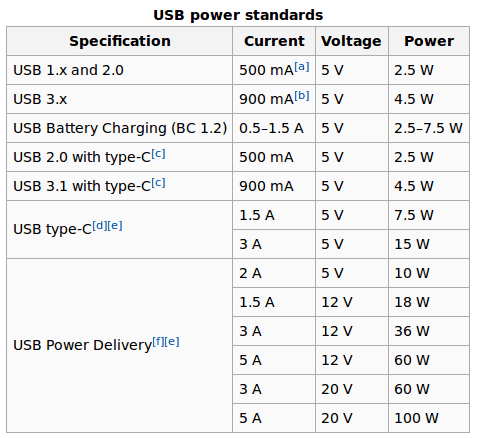
इस प्रकार, USB शक्ति बढ़ाने के लिए एक निश्चित सॉफ़्टवेयर समाधान खोजना काफी जटिल है। लेकिन, इसके बजाय आप एक सस्ते हार्डवेयर विकल्प का उपयोग कर सकते हैं। उदाहरण के लिए, आप एक बाहरी संचालित USB हब खरीद सकते हैं। यह उपकरण बिना किसी परेशानी के आपके यूएसबी पोर्ट के लिए अधिक शक्ति सुनिश्चित कर सकता है - उदाहरण के लिए आप अपने कंप्यूटर और अपने फोन के बीच डेटा स्थानांतरित करते समय अपने स्मार्टफोन को तेजी से चार्ज कर सकते हैं। यह एक सस्ता समाधान भी है क्योंकि एक सभ्य बाहरी संचालित यूएसबी हब की कीमत आमतौर पर लगभग $ 15 होती है।
- यह भी पढ़ें: आप कहीं भी हों, अपने डिवाइस को बेहतर बनाने के लिए 5 सर्वश्रेष्ठ यूएसबी-सी लैपटॉप चार्जर
एक और तरीका है जिसमें आप अपने यूएसबी पोर्ट से अधिक पावर प्राप्त कर सकते हैं a. का उपयोग कर रहे हैं यूएसबी वाई केबल. यह केबल आपको दो यूएसबी पोर्ट से एक साथ बिजली खींचने में मदद करेगी। इस तरह की केबल को अमेज़न से या अपनी पसंद के किसी अन्य रिटेल से लगभग $ 6 में खरीदा जा सकता है।
अन्य विधियों की अनुशंसा नहीं की जाती है क्योंकि आप अपने सिस्टम से कुछ हार्डवेयर घटकों को नुकसान पहुंचा सकते हैं यदि आप अपने द्वारा आपूर्ति की गई डिफ़ॉल्ट शक्ति को बदलना चुनते हैं मदरबोर्ड - अगर आप इलेक्ट्रीशियन नहीं हैं तो सबसे अच्छा यही होगा कि आप ऊपर बताए गए हब को खरीद लें या यूएसबी वाई केबल का इस्तेमाल करें।
सामान के लिए जिसे आप डिवाइस मैनेजर से कॉन्फ़िगर कर सकते हैं, यहां आपको अपने यूएसबी पोर्ट तक पहुंचने के लिए अनुसरण करने की आवश्यकता है:
- विंडोज स्टार्ट आइकन पर राइट-क्लिक करें।
- प्रदर्शित होने वाली सूची में से चुनें डिवाइस मैनेजर प्रवेश।

- डिवाइस मैनेजर स्क्रॉल-डाउन से जब तक आप 'यूनिवर्सल सीरियल बस नियंत्रक' मैदान।
- इसके आगे वाले तीर पर क्लिक करके इस फ़ील्ड को बढ़ाएँ।
- पर राइट-क्लिक करें यूएसबी रूट हब डिवाइस और चुनें 'गुण’.
- गुण संवाद बॉक्स से स्विच करें ऊर्जा प्रबंधन टैब।
- यदि आप यही हासिल करना चाहते हैं, तो अब आप यूएसबी पोर्ट तक बिजली सीमित कर सकते हैं।
- यूएसबी आउटपुट पावर को अनुकूलित करने के लिए आप अपने सभी यूएसबी रूट हब डिवाइस के लिए इन चरणों को दोहरा सकते हैं।
- अगर आपको लगता है कि आपका यूएसबी पोर्ट ठीक से नहीं चल रहा है तो आप इसे फिर से इंस्टॉल करना भी चुन सकते हैं संबद्ध ड्राइवर - आप स्वचालित रूप से डिवाइस ड्राइवर को अपडेट कर सकते हैं या अनइंस्टॉल कर सकते हैं और फिर उन्हें पुनः इंस्टॉल कर सकते हैं मैन्युअल रूप से।
तो, वे आवश्यक विवरण हैं जिनकी USB आउटपुट पावर को अनुकूलित करने के लिए समीक्षा की जानी चाहिए। जैसा कि आपने देखा कि सॉफ़्टवेयर विधियों के माध्यम से इस शक्ति को बढ़ाने की अनुशंसा नहीं की जाती है। ऐसा करना जटिल है यदि आपके पास सही ज्ञान और अनुभव नहीं है और यदि कुछ ठीक से सेट नहीं किया गया है तो आप एक दोषपूर्ण हार्डवेयर घटक का उपयोग कर सकते हैं।
सामान्य विचार यह है कि आप सस्ते बाहरी उपकरणों जैसे बाहरी संचालित USB हब, या USB Y केबल का उपयोग करके USB पावर आउटपुट मान को बढ़ा सकते हैं।
संबंधित कहानियों की जाँच करने के लिए:
- यूएसबी-सी यूनिवर्सल रिसीवर: मैं एक कहां से खरीद सकता हूं?
- 2018 के लिए यूएसबी स्कैनर के साथ सर्वश्रेष्ठ एंटीवायरस में से 8
- एंटीवायरस मेरे यूएसबी को ब्लॉक कर रहा है: विंडोज 10 पर इस समस्या को कैसे ठीक करें
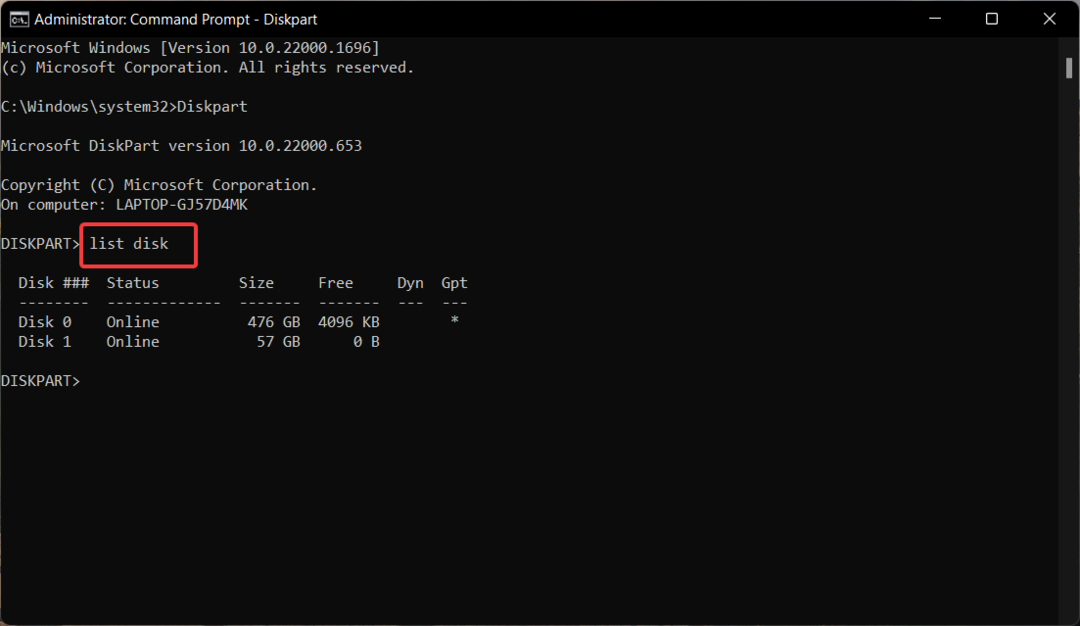
![व्यवस्थापक द्वारा अवरोधित USB पोर्ट को कैसे सक्षम करें [4 तरीके]](/f/16159dd932430a2920edca85b82d2394.png?width=300&height=460)